Una conexión Wi-Fi irregular frustrará su experiencia de navegación web. Otras actividades que dependen de Internet, como la transmisión de música, las actualizaciones de aplicaciones, los juegos en línea, etc., también se vuelven menos agradables.
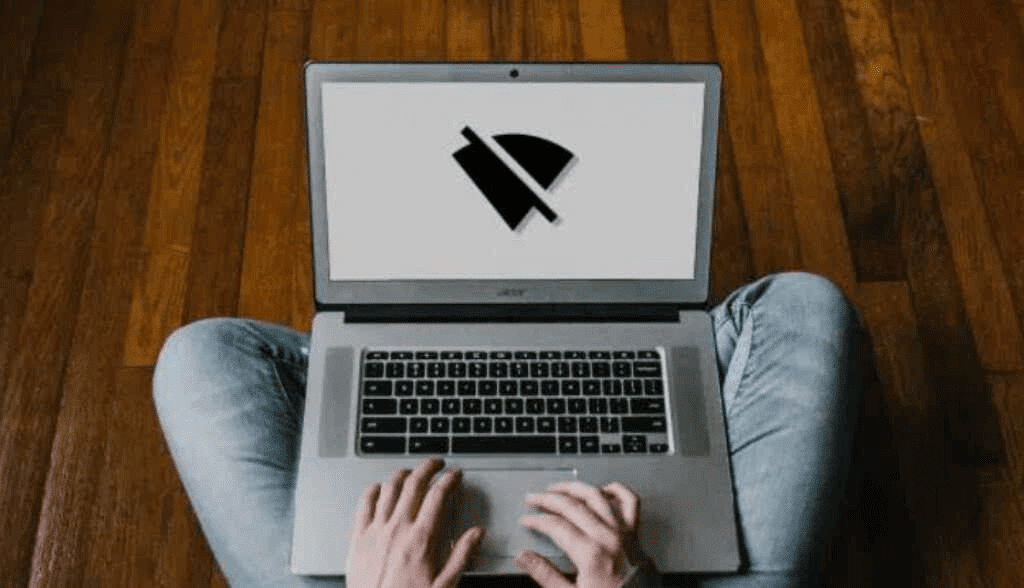
Pruebe los pasos de solución de problemas a continuación si a menudo tiene que volver a unirse a una conexión porque su Chromebook se desconecta constantemente de Wi-Fi.
1. Acérquese al enrutador
La proximidad juega un papel importante en la fuerza, la velocidad y el comportamiento de las conexiones Wi-Fi para cualquier dispositivo. Cuanto más cerca esté su dispositivo de un enrutador, más fuerte será la conexión Wi-Fi. Es posible que experimente caídas de conexión intermitentes si su Chromebook está más allá del rango de conexión óptimo del enrutador.
En una situación en la que no pueda mover su Chromebook o enrutador, use un extensor de Wi-Fi o un amplificador de red para mejorar la potencia de la señal del enrutador. También puede cambiar el canal Wi-Fi de su enrutador para mejorar el alcance y el rendimiento de la red.
- [02-arreglar-chromebook-sigue-desconectando-wi-fi]
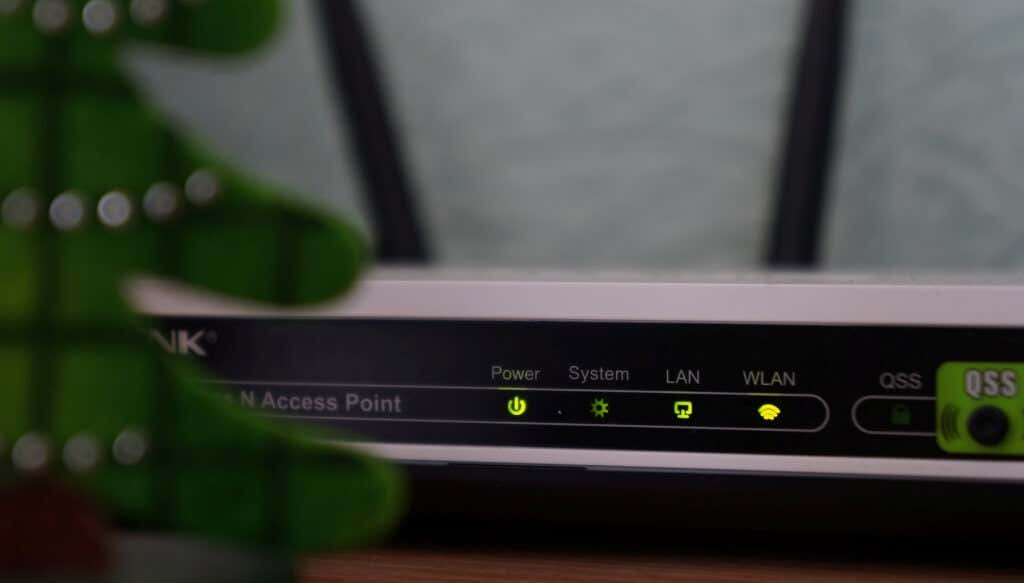
Es importante mencionar que los dispositivos y electrodomésticos que emiten radiofrecuencias (microondas, monitores para bebés, walkie-talkies, etc.) pueden interferir con las señales de su enrutador. Esto evitará que su Chromebook mantenga una buena conexión Wi-Fi. Puede evitar esto reubicando su enrutador en una ubicación libre de interferencias y asegurándose de que su Chromebook tenga una línea de visión clara desde el enrutador.
2. Pruebe con otra red Wi-Fi
Este es un truco de solución de problemas que puede ayudar a identificar el origen del problema. Conecte su Chromebook a otra red Wi-Fi (o al punto de acceso de su teléfono) y observe el comportamiento de la red durante unos minutos.
Si su Chromebook también se sigue desconectando de otras redes Wi-Fi, eso indica un problema con las configuraciones o el hardware de sus dispositivos. Continúe con los consejos de solución de problemas a continuación si el problema es particular de una red Wi-Fi específica.
3. Olvídese y vuelva a unirse a la red
Eliminar la conexión de la memoria de su Chromebook y volver a unirse a la red puede solucionar el problema.
Vaya a Configuración > Red > Wi-Fi, seleccione la red y toque Olvidar .
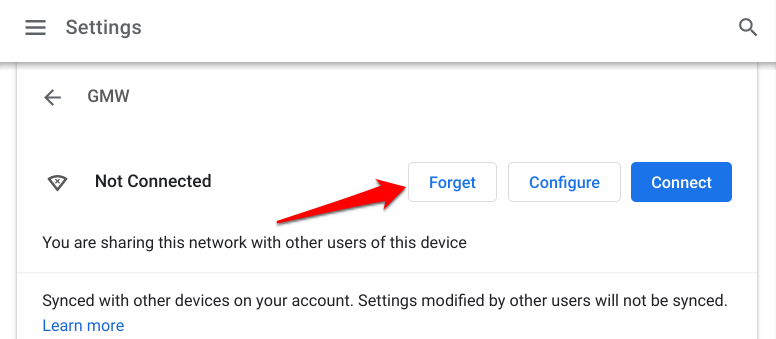
Espere unos 5-10 segundos y seleccione la red en la sección Redes conocidas. Si la red está protegida con contraseña, ingrese las credenciales de la red en los cuadros de diálogo correspondientes y toque Conectar .
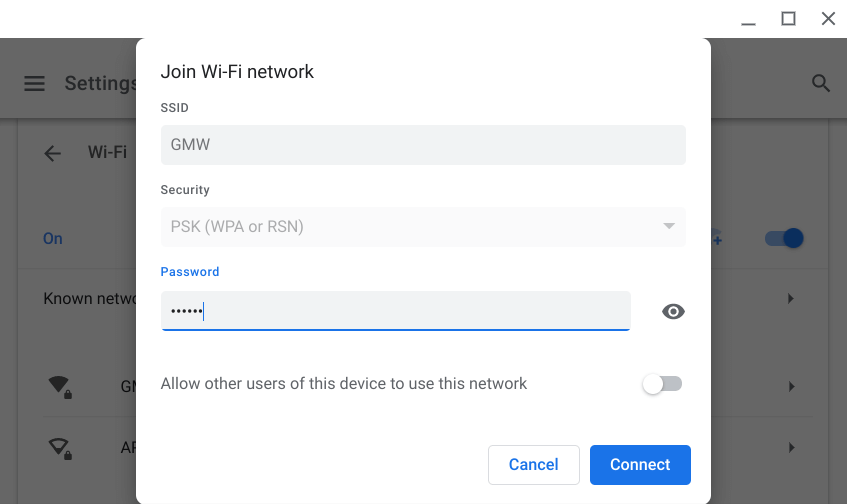
4. Deshabilitar Bluetooth
Algunos usuarios de Chromebook en este hilo de Reddit resolvieron el problema desactivando el Bluetooth de sus dispositivos. Parece que los accesorios Bluetooth a veces interfieren con las conexiones Wi-Fi. Vaya a Configuración > Bluetooth y desactive Bluetooth.
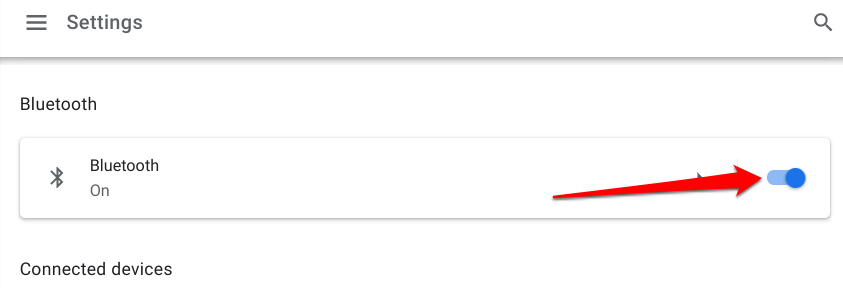
La mayoría de los dispositivos Bluetooth funcionan en la banda de frecuencia de 2,4 GHz, por lo que podría intentar cambiar la banda de frecuencia de su enrutador a 5 GHz para resolver el problema sin tener que desconectar sus accesorios Bluetooth. Antes de hacerlo, verifique las especificaciones de su Chromebook y asegúrese de que sea compatible con la banda Wi-Fi de 5 GHz.
5. Verifique la configuración del enrutador

Algunos enrutadores tienen configuraciones de control parental que permiten a los administradores de red limitar la duración del acceso a Internet. Experimentará caídas intermitentes de la red o aceleración de la velocidad de conexión si un administrador de red impone una limitación o restricción en su Chromebook. Es posible que su Chromebook ni siquiera se conecte a la red.
Revise la configuración de sus enrutadores y elimine cualquier restricción que impida que su Chromebook permanezca conectado a la red.
Debemos mencionar que su Chromebook seguirá desconectando una conexión Wi-Fi si una red restringe el acceso de forma predeterminada. Es posible que deba proporcionarle al administrador de la red la dirección MAC de su Chromebook para otorgarle acceso para usar la red.
A continuación, le indicamos cómo encontrar la dirección MAC de su Chromebook:
- Toque la hora o el ícono de Wi-Fi en el Área de estado (la esquina inferior derecha de la pantalla).
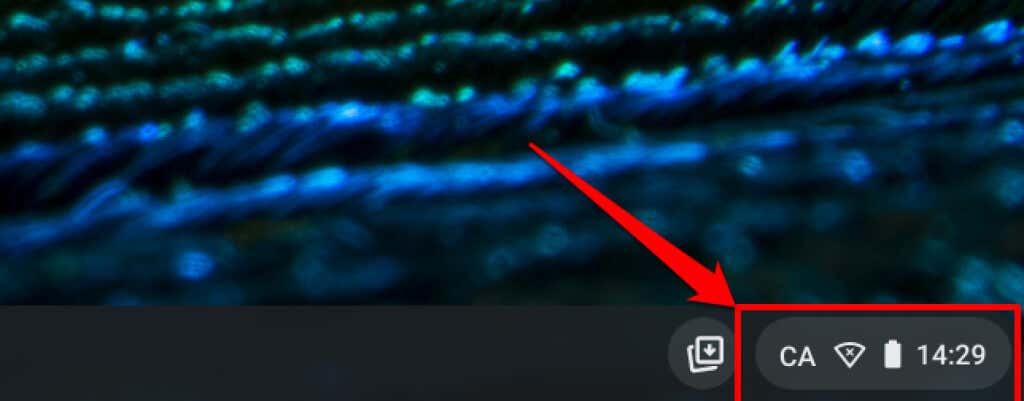
- Presiona el ícono de flecha hacia abajo debajo del ícono de Wi-Fi.
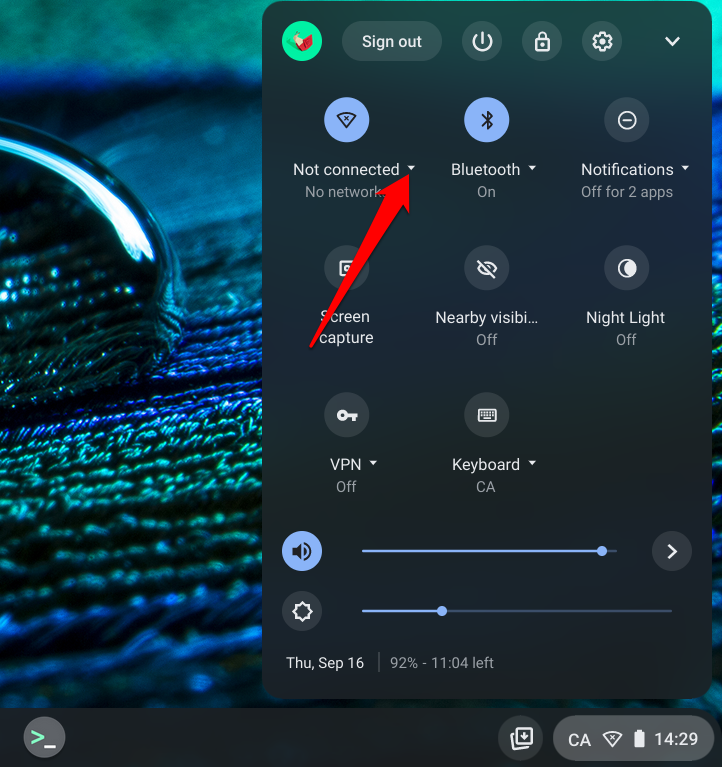
- Seleccione el icono de información para ver la dirección MAC de su Chromebook.
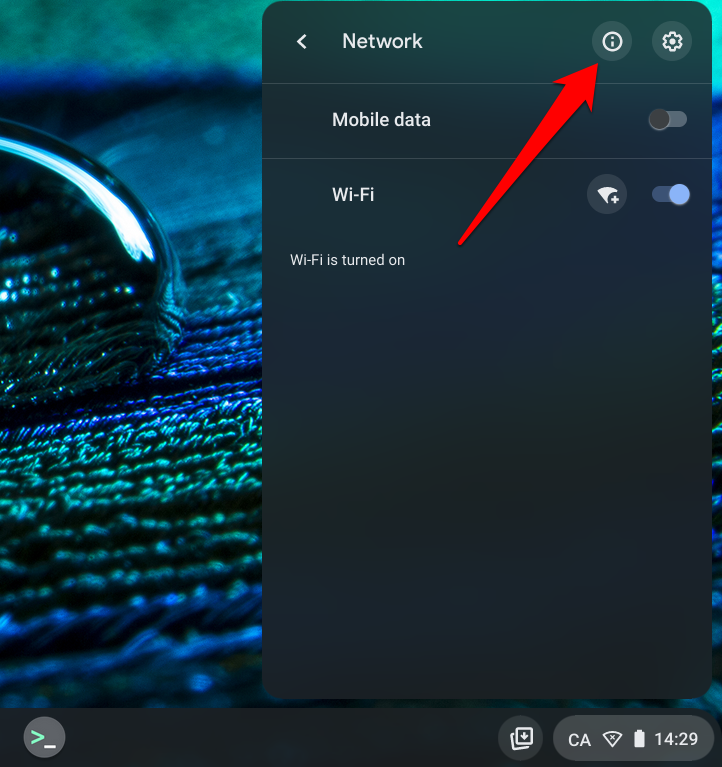
- Toque y mantenga presionada la tarjeta y seleccione Copiar (o presione Ctrl + C) para copiar la dirección MAC de su Chromebook.
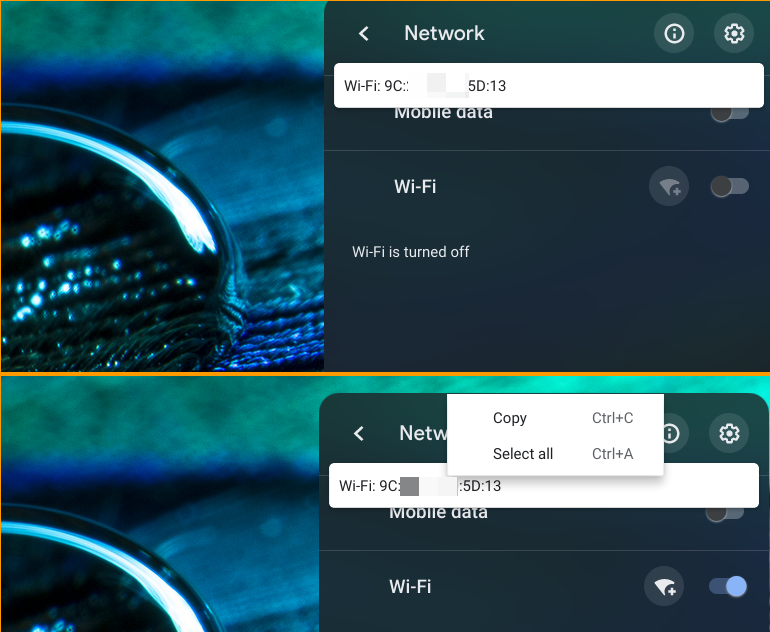
Envíe la dirección al administrador de la red o verifique el menú de configuración de su enrutador y agregue su Chromebook a la lista blanca o elimine su MAC de cualquier restricción en la red.
6. Desconecte otros dispositivos del enrutador
Es posible que su Chromebook no pueda mantener una conexión Wi-Fi si hay demasiados dispositivos en la red. Si está utilizando una red doméstica, desconecte otros dispositivos (teléfonos inteligentes, dispositivos domésticos inteligentes, televisores inteligentes, etc.) y verifique si su Chromebook se sigue desconectando de Wi-Fi. Mejor aún, verifique el panel de administración de su enrutador y elimine de forma remota los dispositivos desconocidos o no utilizados de la red.
7. Desconecte su aplicación o conexión VPN
Las aplicaciones de red privada virtual (VPN) tienen un historial de causar interferencias en la red, aceleración de la velocidad de conexión y agotamiento excesivo de la batería. Si hay una conexión VPN activa en su Chromebook, apáguela y vuelva a unirse a la red Wi-Fi.
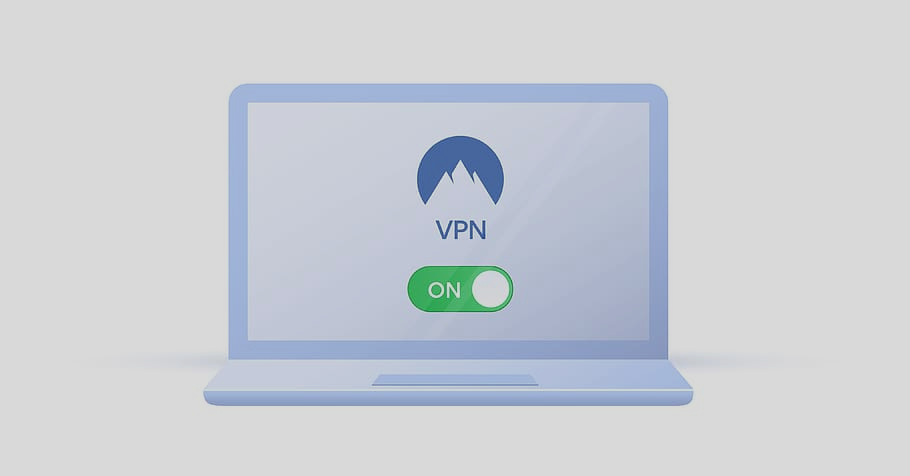
Si su Chromebook sigue desconectándose de Wi-Fi cuando reinicia la conexión VPN, actualice la aplicación VPN problemática a la última versión. Mejor aún, intente usar otras aplicaciones VPN confiables.
8. Reiniciar enrutador
Si el problema persiste, apague el enrutador y vuelva a encenderlo. Mejor aún, desconecte el enrutador de su fuente de alimentación y vuelva a enchufarlo. Vuelva a conectar su Chromebook a la red y verifique si puede acceder a Internet sin ningún problema.
9. Reinicie su Chromebook
Antes de reiniciar su Chromebook, intente conectar otros dispositivos a la red Wi-Fi, preferiblemente otro Chromebook. Si la red es estable en un dispositivo diferente, proceda a reiniciar su Chromebook. Eso podría solucionar las fallas temporales del sistema que causan la desconexión ocasional de la red.
Mantenga presionado el botón de encendido de su Chromebook y seleccione Apagar en el menú de encendido. Alternativamente, toque el Área de estado y toque el ícono de Encendido para apagar su Chromebook.
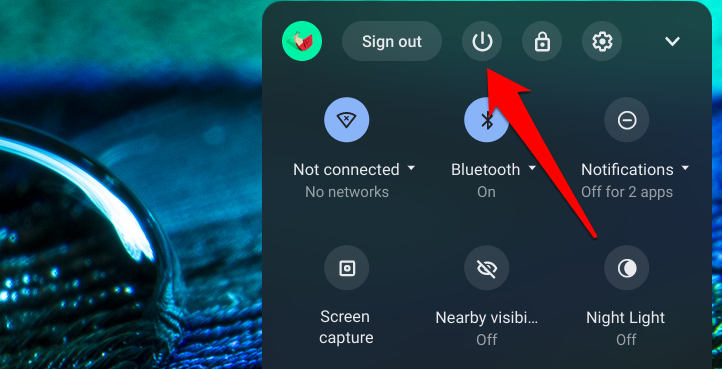
10. Restablecer enrutador
Su Chromebook puede seguir desconectándose de una conexión Wi-Fi si hay un problema con las configuraciones del enrutador. Si no tiene idea de qué configuración de red está causando el problema, restablezca su enrutador a los valores predeterminados de fábrica. Consulte nuestro completo tutorial sobre cómo realizar un restablecimiento parcial y completo en un enrutador para obtener instrucciones paso a paso.
11. Actualice su Chromebook
Los errores de Chrome OS a veces son responsables de problemas de conectividad y otras fallas de Chromebook. Diríjase al menú Configuración e instale cualquier actualización de Chrome OS disponible para su Chromebook; probablemente necesitará una red Ethernet para esto, ya que su conexión Wi-Fi es inconsistente.
Vaya a Configuración, seleccione Acerca de Chrome OS y seleccione Buscar actualizaciones
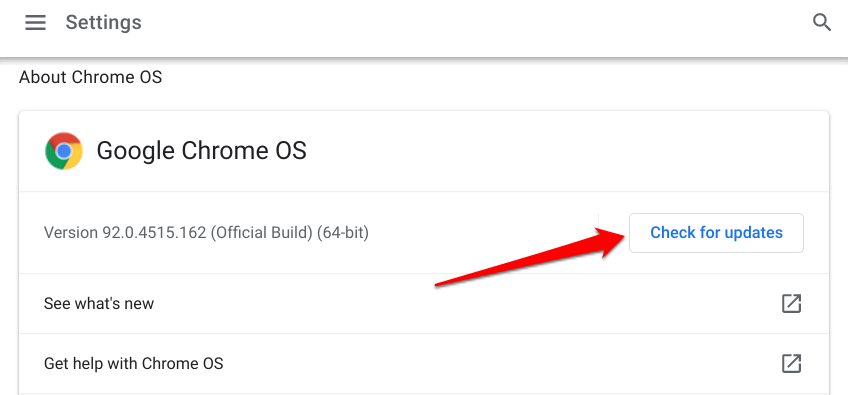
Es posible que necesite reparar su Chromebook
No debe descartar la posibilidad de daños en el hardware, especialmente si ninguno de estos pasos de solución de problemas resuelve el problema. Una antena Wi-Fi defectuosa, por ejemplo, podría ser la razón por la cual su Chromebook se sigue desconectando de Wi-Fi. Informe el problema al Centro de ayuda de Chromebook de Google, comuníquese con el fabricante de su Chromebook o visite un centro de reparación cercano. También puedes intentar lavar a presión tu Chromebook.








